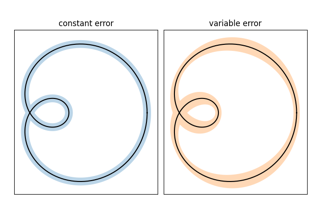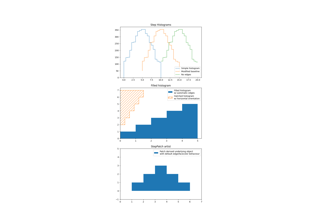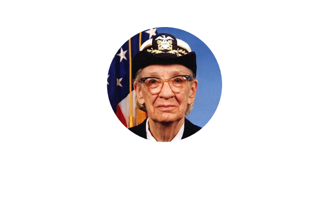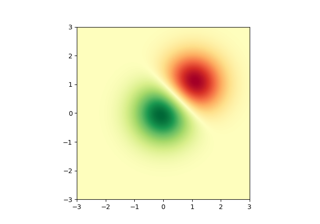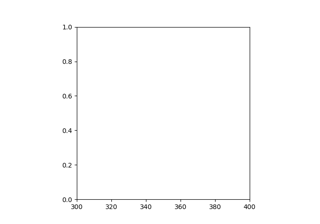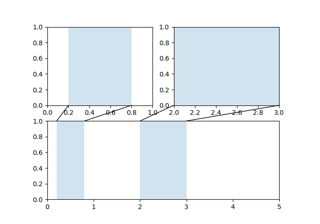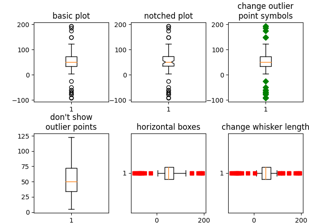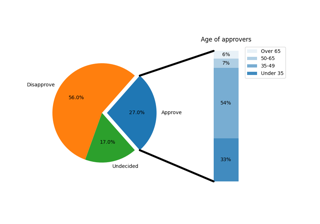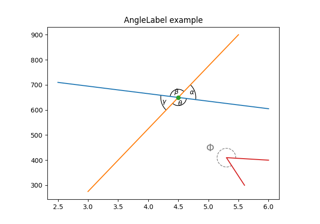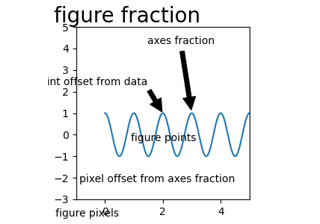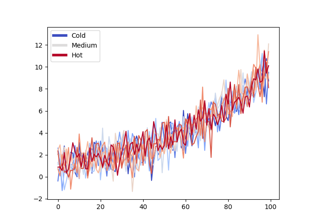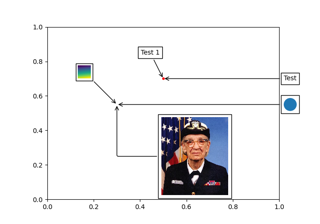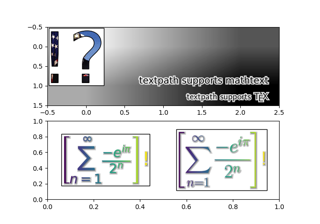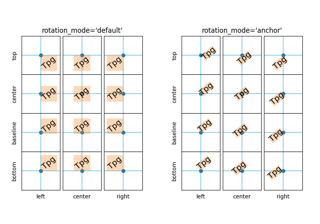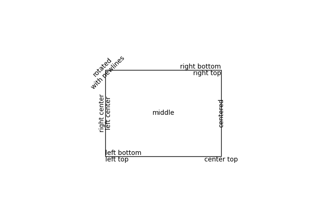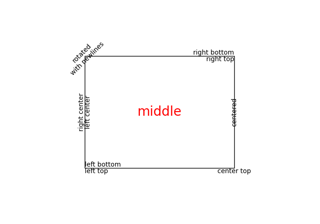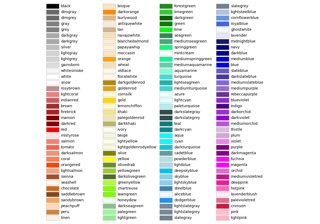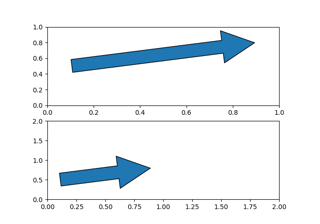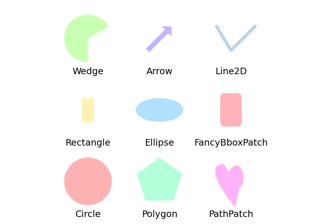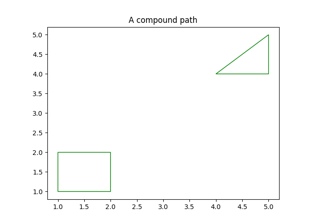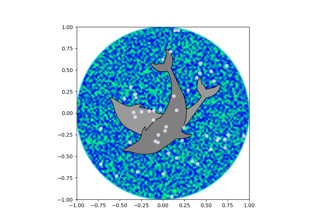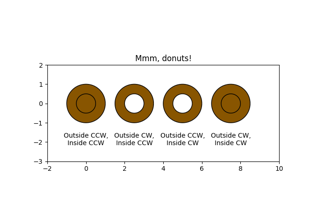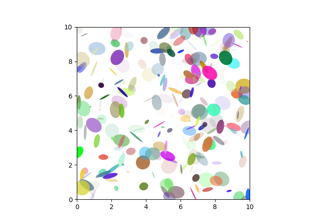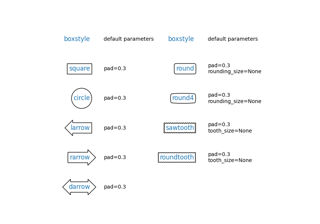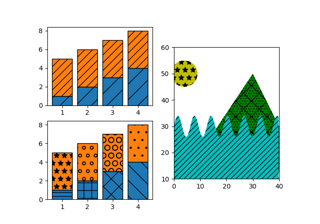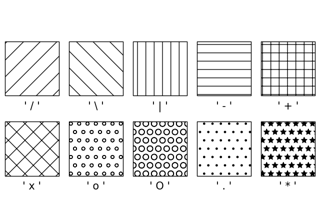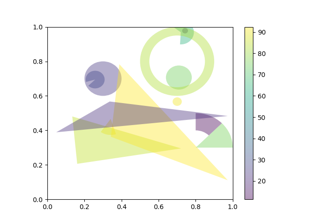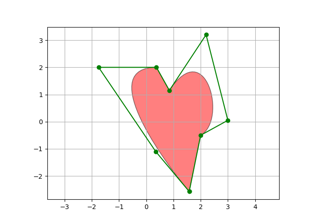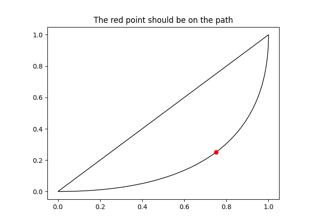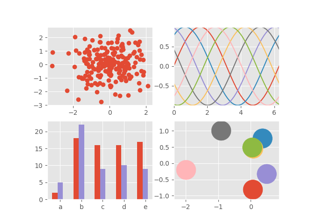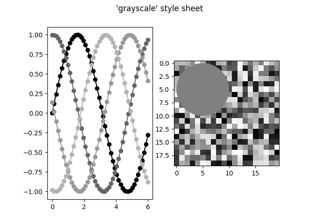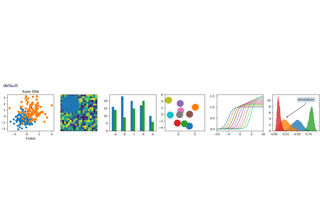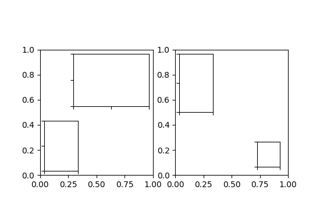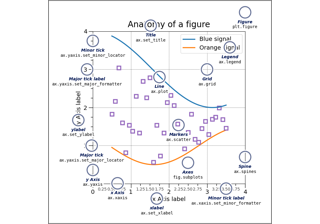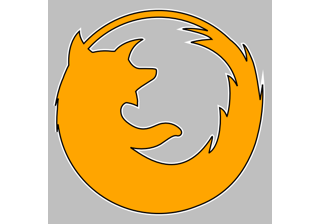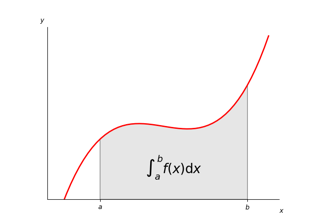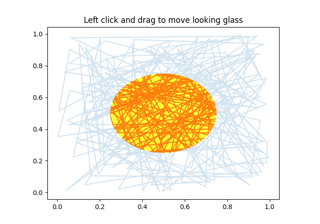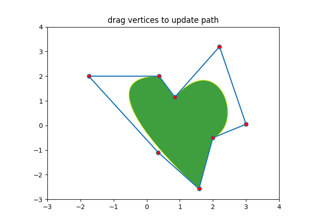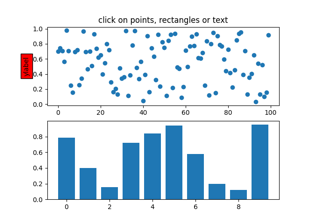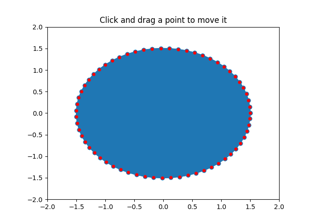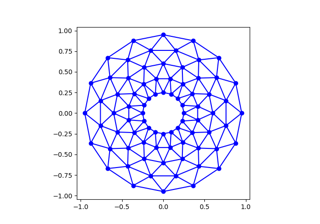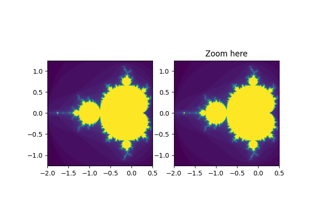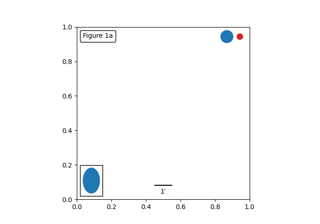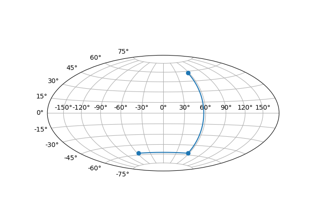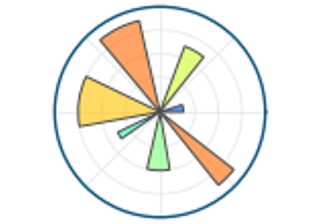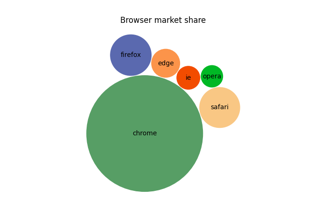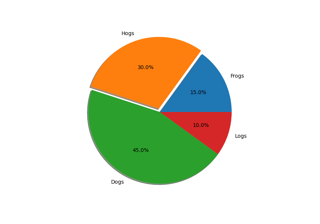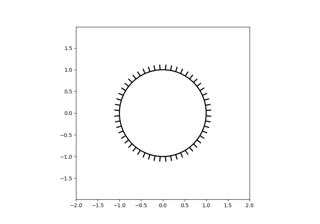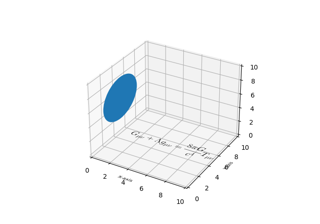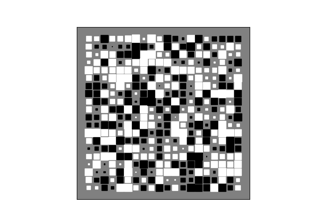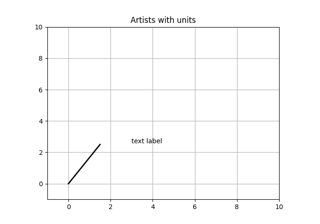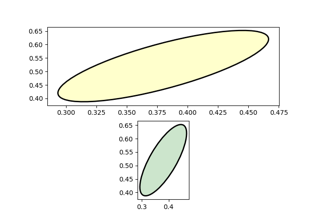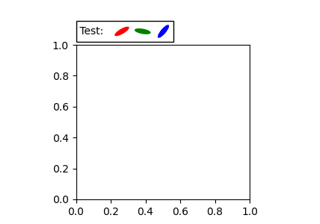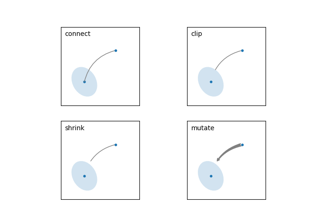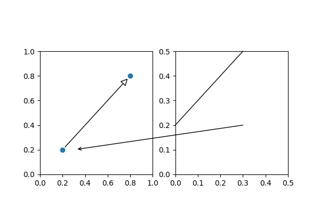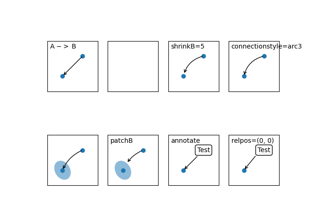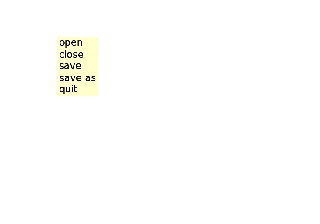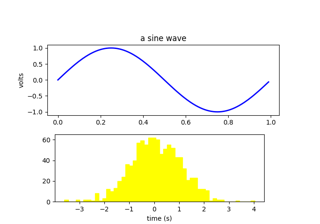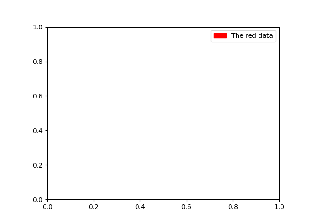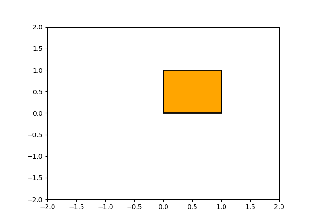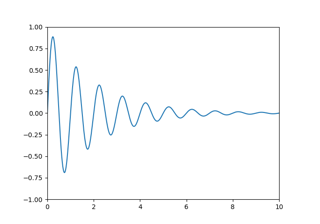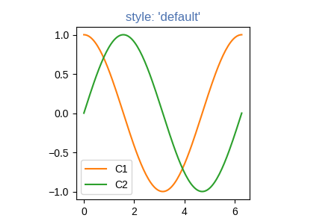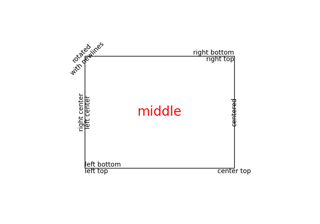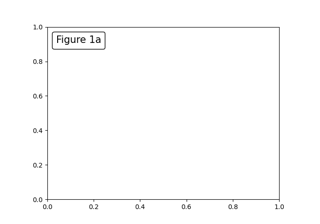matplotlib.patches.Patch #
- Klasse matplotlib.patches. Patch ( * , edgecolor = None , facecolor = None , color = None , linewidth = None , linestyle = None , antialiased = None , hatch = None , fill = True , capstyle = None , joinstyle = None , ** kwargs ) [source ]#
Basen:
ArtistEin Patch ist ein 2D-Künstler mit einer Flächenfarbe und einer Kantenfarbe.
Wenn edgecolor , facecolor , linewidth oder antialiased None sind , werden sie standardmäßig auf ihre rc params-Einstellung gesetzt.
Die folgenden kwarg-Eigenschaften werden unterstützt
Eigentum
Beschreibung
eine Filterfunktion, die ein (m, n, 3) Float-Array und einen dpi-Wert akzeptiert und ein (m, n, 3)-Array und zwei Offsets von der unteren linken Ecke des Bildes zurückgibt
Unbekannt
bool
antialiasedoder ähbool oder Keine
CapStyleoder {'hinter', 'vorstehend', 'rund'}bool
Patch oder (Pfad, Transform) oder None
Farbe
edgecoloroder ecFarbe oder Keine
facecoloroder FCFarbe oder Keine
bool
Str
{'/', '\', '|', '-', '+', 'x', 'o', 'O', '.', '*'}
bool
JoinStyleoder {'Gehrung', 'rund', 'Fase'}Objekt
linestyleoder ls{'-', '--', '-.', ':', '', (offset, on-off-seq), ...}
linewidthoder lwFloat oder None
bool
None oder bool oder float oder aufrufbar
bool
(Maßstab: Float, Länge: Float, Zufälligkeit: Float)
bool oder Keine
Str
bool
schweben
- enthält ( mouseevent , radius = None ) [Quelle] #
Testen Sie, ob das Mausereignis im Patch aufgetreten ist.
- Rückgaben :
- (bool, leeres Diktat)
- contains_point ( point , radius = None ) [Quelle] #
Gibt zurück, ob sich der angegebene Punkt innerhalb des Patches befindet.
- Parameter :
- Punkt (float, float)
Der zu überprüfende Punkt (x, y) in Zielkoordinaten von
self.get_transform(). Dies sind Anzeigekoordinaten für Patches, die einer Figur oder Achsen hinzugefügt werden.- Radiusfloat , optional
Fügen Sie einen zusätzlichen Rand auf dem Patch in Zielkoordinaten von hinzu
self.get_transform(). SiehePath.contains_pointfür weitere Details.
- Rückgaben :
- bool
Anmerkungen
Die richtige Verwendung dieser Methode hängt von der Transformation des Patches ab. Isolierte Patches haben keine Transformation. In diesem Fall stimmen die Patch-Erzeugungskoordinaten und die Punktkoordinaten überein. Das folgende Beispiel überprüft, ob der Mittelpunkt eines Kreises innerhalb des Kreises liegt
>>> center = 0, 0 >>> c = Circle(center, radius=1) >>> c.contains_point(center) True
Die Konvention, gegen den transformierten Patch zu prüfen, ergibt sich aus der Tatsache, dass diese Methode hauptsächlich verwendet wird, um zu prüfen, ob Anzeigekoordinaten (z. B. von Mausereignissen) innerhalb des Patches liegen. Wenn Sie die obige Überprüfung mit Datenkoordinaten durchführen möchten, müssen Sie diese zuerst richtig transformieren:
>>> center = 0, 0 >>> c = Circle(center, radius=1) >>> plt.gca().add_patch(c) >>> transformed_center = c.get_transform().transform(center) >>> c.contains_point(transformed_center) True
- contains_points ( Punkte , Radius = None ) [Quelle] #
Gibt zurück, ob sich die angegebenen Punkte innerhalb des Patches befinden.
- Parameter :
- Punkte (N, 2) Array
Die zu überprüfenden Punkte in Zielkoordinaten von
self.get_transform(). Dies sind Anzeigekoordinaten für Patches, die einer Figur oder Achsen hinzugefügt werden. Spalten enthalten x- und y-Werte.- Radiusfloat , optional
Fügen Sie einen zusätzlichen Rand auf dem Patch in Zielkoordinaten von hinzu
self.get_transform(). SiehePath.contains_pointfür weitere Details.
- Rückgaben :
- length-N bool Array
Anmerkungen
Die richtige Verwendung dieser Methode hängt von der Transformation des Patches ab. Siehe die Anmerkungen zu
Patch.contains_point.
- draw ( Renderer ) [Quelle] #
Zeichnen Sie den Künstler (und seine Kinder) mit dem angegebenen Renderer.
Dies hat keine Auswirkung, wenn der Künstler nicht sichtbar ist (
Artist.get_visiblegibt False zurück).- Parameter :
- Renderer-
RendererBaseUnterklasse.
- Renderer-
Anmerkungen
Diese Methode wird in den Artist-Unterklassen überschrieben.
- Eigenschaftsfüllung # _
Gibt zurück, ob der Patch gefüllt ist.
- get_aa ( ) [Quelle] #
Pseudonym für
get_antialiased.
- get_data_transform ( ) [Quelle] #
Setzen Sie die
TransformZuordnungsdatenkoordinaten auf physikalische Koordinaten zurück.
- get_ec ( ) [Quelle] #
Pseudonym für
get_edgecolor.
- get_extents ( ) [Quelle] #
Gibt die
Patchan der Achse ausgerichteten Ausdehnungen von als zurückBbox.
- get_fc ( ) [Quelle] #
Pseudonym für
get_facecolor.
- get_ls ( ) [Quelle] #
Pseudonym für
get_linestyle.
- get_lw ( ) [Quelle] #
Pseudonym für
get_linewidth.
- get_patch_transform ( ) [Quelle] #
Zurückgeben der
TransformInstanz-Mapping-Patch-Koordinaten in Datenkoordinaten.Beispielsweise kann man ein Stück eines Kreises definieren, das einen Radius von 5 darstellt, indem man Koordinaten für einen Einheitskreis bereitstellt, und eine Transformation, die die Koordinaten (die Stückkoordinate) um 5 skaliert.
- get_verts ( ) [Quelle] #
Gibt eine Kopie der in diesem Patch verwendeten Scheitelpunkte zurück.
Wenn das Patch Bezier-Kurven enthält, werden die Kurven durch Liniensegmente interpoliert. Um auf die Kurven als Kurven zuzugreifen, verwenden Sie
get_path.
- get_window_extent ( renderer = None ) [Quelle] #
Holen Sie sich den Begrenzungsrahmen des Künstlers in den Anzeigebereich.
Breite und Höhe des Begrenzungsrahmens sind nichtnegativ.
Unterklassen sollten überschrieben werden, um sie in die "enge" Berechnung des Begrenzungsrahmens aufzunehmen. Standardmäßig wird ein leerer Begrenzungsrahmen bei 0, 0 zurückgegeben.
Seien Sie vorsichtig, wenn Sie diese Funktion verwenden, die Ergebnisse werden nicht aktualisiert, wenn sich die Ausdehnung des Künstlerfensters des Künstlers ändert. Die Ausdehnung kann sich aufgrund von Änderungen im Transformationsstapel ändern, z. B. durch Ändern der Achsenbegrenzungen, der Abbildungsgröße oder des verwendeten Zeichenbereichs (wie beim Speichern einer Abbildung). Dies kann zu unerwartetem Verhalten führen, bei dem interaktive Figuren auf dem Bildschirm gut aussehen, aber falsch gespeichert werden.
- set ( * , agg_filter=<UNSCHARF> , alpha=<UNSCHARF > , animation =<UNSCHARF> , antialiased=<UNSCHARF> , capstyle=<UNSCHARF> ,clip_box= <UNSCHARF> , clip_on=<UNSCHARF> , clip_path=<UNSCHARF > , color=<UNSET> , edgecolor=<UNSET> , facecolor=<UNSET> , fill=<UNSET> , gid=<UNSET> , hatch=<UNSET> , in_layout=<UNSET> , joinstyle=<UNSET> , label=<UNSET> ,linestyle=<UNSET> ,linewidth=<UNSET > , mouseover=<UNSET> , path_effects =<UNSET> , picker =<UNSET> , rasterized= <UNSET> , sketch_params=<UNSET> , snap=<UNSET> , transform=<UNSET> , url= <UNSCHARF> , sichtbar=<UNSCHARF> , zorder=<UNSCHARF> ) [Quelle] #
Legen Sie mehrere Eigenschaften gleichzeitig fest.
Unterstützte Eigenschaften sind
Eigentum
Beschreibung
eine Filterfunktion, die ein (m, n, 3) Float-Array und einen dpi-Wert akzeptiert und ein (m, n, 3)-Array und zwei Offsets von der unteren linken Ecke des Bildes zurückgibt
Unbekannt
bool
bool oder Keine
CapStyleoder {'hinter', 'vorstehend', 'rund'}bool
Patch oder (Pfad, Transform) oder None
Farbe
Farbe oder Keine
Farbe oder Keine
bool
Str
{'/', '\', '|', '-', '+', 'x', 'o', 'O', '.', '*'}
bool
JoinStyleoder {'Gehrung', 'rund', 'Fase'}Objekt
{'-', '--', '-.', ':', '', (offset, on-off-seq), ...}
Float oder None
bool
None oder bool oder float oder aufrufbar
bool
(Maßstab: Float, Länge: Float, Zufälligkeit: Float)
bool oder Keine
Str
bool
schweben
- set_aa ( aa ) [Quelle] #
Pseudonym für
set_antialiased.
- set_alpha ( alpha ) [Quelle] #
Legen Sie den für das Blending verwendeten Alphawert fest - wird nicht von allen Backends unterstützt.
- Parameter :
- Alpha -Skalar oder Keine
Alpha muss im Bereich von 0 bis 1 liegen, einschließlich.
- set_antialiased ( aa ) [Quelle] #
Legen Sie fest, ob geglättetes Rendering verwendet werden soll.
- Parameter :
- aa bool oder None
- set_capstyle ( s ) [Quelle] #
Stellen Sie die
CapStyle.Der voreingestellte Capstyle ist 'round' für
FancyArrowPatchund 'butt' für alle anderen Patches.- Parameter :
- s
CapStyleoder {'butt', 'projecting', 'round'}
- s
- set_color ( c ) [Quelle] #
Stellen Sie sowohl die Kantenfarbe als auch die Flächenfarbe ein.
- Parameter :
- c -Farbe
Siehe auch
Patch.set_facecolor,Patch.set_edgecolorZum individuellen Einstellen der Rand- oder Flächenfarbe.
- set_ec ( Farbe ) [Quelle] #
Pseudonym für
set_edgecolor.
- set_edgecolor ( Farbe ) [Quelle] #
Legen Sie die Kantenfarbe des Patches fest.
- Parameter :
- Farbe Farbe oder Keine
- set_facecolor ( Farbe ) [Quelle] #
Legen Sie die Flächenfarbe des Patches fest.
- Parameter :
- Farbe Farbe oder Keine
- set_fc ( Farbe ) [Quelle] #
Pseudonym für
set_facecolor.
- set_hatch ( Schraffur ) [Quelle] #
Legen Sie das Schraffurmuster fest.
Luke kann sein:
/ - diagonal hatching \ - back diagonal | - vertical - - horizontal + - crossed x - crossed diagonal o - small circle O - large circle . - dots * - stars
Buchstaben können kombiniert werden, dann werden alle vorgegebenen Schraffuren ausgeführt. Wenn sich derselbe Buchstabe wiederholt, erhöht dies die Schraffurdichte dieses Musters.
Schraffur wird nur in den Backends PostScript, PDF, SVG und Agg unterstützt.
- Parameter :
- Schraffur {'/', '\', '|', '-', '+', 'x', 'o', 'O', '.', '*'}
- set_joinstyle ( s ) [Quelle] #
Stellen Sie die
JoinStyle.Der standardmäßige Verbindungsstil ist „rund“ für
FancyArrowPatchund „Gehrung“ für alle anderen Patches.- Parameter :
- s
JoinStyleoder {'Gehrung', 'rund', 'Fase'}
- s
- set_linestyle ( ls ) [Quelle] #
Legen Sie den Patch-Linienstil fest.
Linienstil
Bezeichnung
'-'oder'solid'durchgezogene Linie
'--'oder'dashed'gestrichelte Linie
'-.'oder'dashdot'strichpunktierte Linie
':'oder'dotted'gepunktete Linie
'none','None', , oder' '''nichts ziehen
Alternativ kann ein Bindestrich-Tupel der folgenden Form bereitgestellt werden:
(offset, onoffseq)
wo
onoffseqist ein Tupel mit gerader Länge von Ein- und Aus-Tinte in Punkten.- Parameter :
- ls {'-', '--', '-.', ':', '', (offset, on-off-seq), ...}
Der Linienstil.
- set_linewidth ( w ) [Quelle] #
Legen Sie die Patch-Linienbreite in Punkten fest.
- Parameter :
- wfloat oder None
- set_ls ( ls ) [Quelle] #
Pseudonym für
set_linestyle.
- set_lw ( w ) [Quelle] #
Pseudonym für
set_linewidth.
- zorder = 1 #
Beispiele mit matplotlib.patches.Patch#
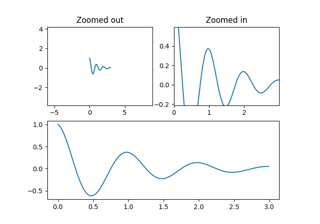
Steuern der Anzeigebeschränkungen mithilfe von Rändern und sticky_edges
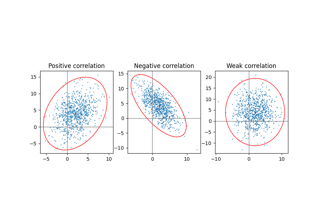
Zeichnen Sie eine Vertrauensellipse eines zweidimensionalen Datensatzes
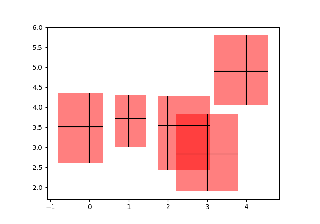
Erstellen von Boxen aus Fehlerbalken mit PatchCollection
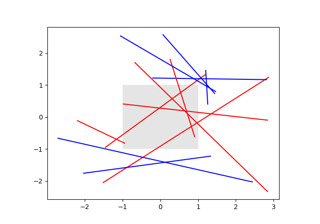
Ändern der Farben von Linien, die eine Box schneiden
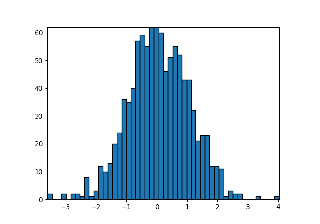
Erstellen von Histogrammen mit Rectangles und PolyCollections
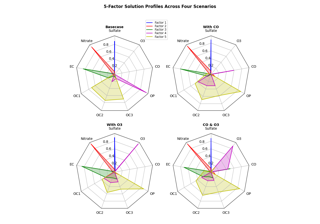
Radarkarte (auch Spinnen- oder Sternenkarte genannt)
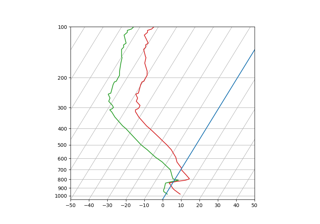
SkewT-logP-Diagramm: Verwenden von Transformationen und benutzerdefinierten Projektionen